Trong khi Google Play Store tràn ngập các ứng dụng gọi điện video đáng chú ý, nhiều người muốn sử dụng FaceTime trên Android để giữ liên lạc với bạn bè của họ, những người sở hữu iPhone. Xét về cả tính năng hàng đầu và bảo mật, AppleỨng dụng gọi điện video của là một trong những ứng dụng tốt nhất trong lĩnh vực kinh doanh. Không may, Apple đã hạn chế FaceTime đối với Apple cho đến iOS 15 và macOS 12 Monterey. Nhưng bây giờ, FaceTime đang đến với Android và Windows. Sự thay đổi đột ngột có thể là do nhu cầu cao đối với các dịch vụ của đối thủ, bao gồm cả Zoom và Google Meet, trong năm qua. Chà, nếu bạn chưa sở hữu iPhone và muốn dùng thử Applecủa dịch vụ gọi điện video, hãy xem cách bạn có thể thiết lập và sử dụng FaceTime trên Android!
Cách sử dụng FaceTime trên thiết bị Android của bạn vào năm 2021
Trước khi xem các bước về cách sử dụng FaceTime trên Android, trước tiên chúng ta hãy trả lời một số câu hỏi quan trọng. Bạn có thể cài đặt FaceTime trên Android không? Bạn có thể chia sẻ màn hình của mình trong cuộc gọi FaceTime trên Android không? Chúng tôi đã trả lời tất cả những câu hỏi này trong bài viết này. Vì vậy, đi sâu vào ngay lập tức!
Làm thế nào AppleFaceTime hoạt động trên Android?
Không có gì bí mật Apple muốn giữ các ứng dụng và dịch vụ nổi tiếng của mình gắn liền với hệ sinh thái khép kín của mình. Ngay cả khi gã khổng lồ Cupertino giới thiệu dịch vụ của mình trên các nền tảng khác, nó vẫn không bao giờ áp đặt những hạn chế nặng nề – dù tốt hơn hay tệ hơn. Và bản thiết kế của FaceTime cho Android cũng không khác.
- Điều đó đưa chúng ta đến câu hỏi đầu tiên. Bạn có thể cài đặt ứng dụng Facetime trên Android không? Tốt, Apple vẫn chưa ra mắt ứng dụng FaceTime cho Android. Thay vào đó, người dùng Android chỉ có thể tham gia cuộc gọi FaceTime thông qua một liên kết. Vì vậy, trừ khi bạn nhận được liên kết từ một người dùng iPhone, bạn không thể tham gia bữa tiệc.
- Thứ hai, bạn không thể tạo liên kết mời họp FaceTime trên thiết bị Android. Điều đó có nghĩa là bạn sẽ cần yêu cầu bạn bè của mình (người sở hữu iPhone, iPad hoặc Mac) tạo liên kết cuộc họp FaceTime và chia sẻ liên kết đó với bạn.
- Và thứ ba, FaceTime chỉ hỗ trợ Safari và Google Chrome. Do đó, bạn phải mở liên kết FaceTime trong Chrome để bắt đầu cuộc gọi. Sau khi nhấn vào liên kết, bạn sẽ cần thêm tên của mình và sau đó đợi người bạn iDevice của bạn (hoặc người đã tạo liên kết) cho phép bạn tham gia.
- Thứ tư, câu trả lời cho việc bạn có thể chia sẻ màn hình trong cuộc gọi FaceTime trên Android hay không. Người dùng chỉ có thể chia sẻ màn hình trên FaceTime trong iOS 15. Bạn có thể xem hướng dẫn được liên kết của chúng tôi để tìm hiểu cách hoạt động của nó.
Tạo liên kết cuộc gọi FaceTime trên iPhone, iPad hoặc Mac
Như chúng ta đã thảo luận ở trên, bạn của bạn sở hữu một Apple trước tiên thiết bị sẽ cần tạo liên kết cuộc gọi FaceTime và chia sẻ liên kết đó với bạn. Vì vậy, chúng ta hãy xem nó được thực hiện như thế nào!
- Để bắt đầu, hãy khởi chạy Ứng dụng FaceTime trên iPhone hoặc iPad của bạn chạy iOS 15 hoặc Mac chạy macOS Monterey.
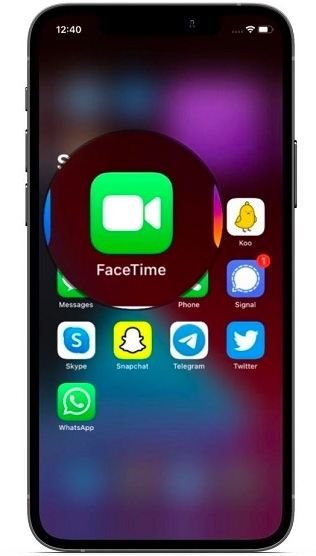
2. Bây giờ, hãy nhấn vào nút “Tạo đường link”Để tạo liên kết cuộc họp FaceTime.
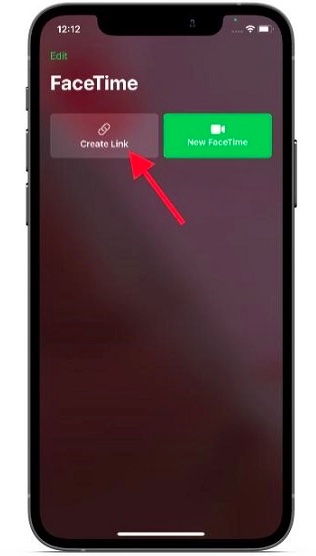
3. Tiếp theo, hãy nhấn vào “Thông tin” bên cạnh liên kết FaceTime.
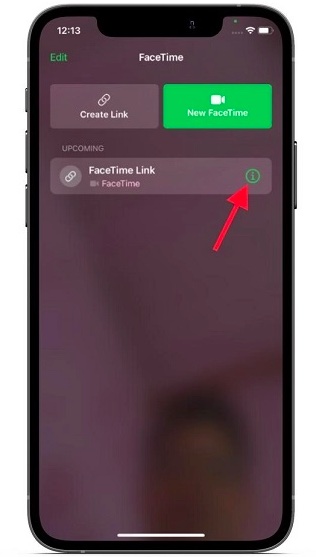
4. Tiếp theo, chọn “Chia sẻ đường link”Từ menu bật lên trong iOS 15. Trên máy Mac, hãy nhấp vào nút Chia sẻ.
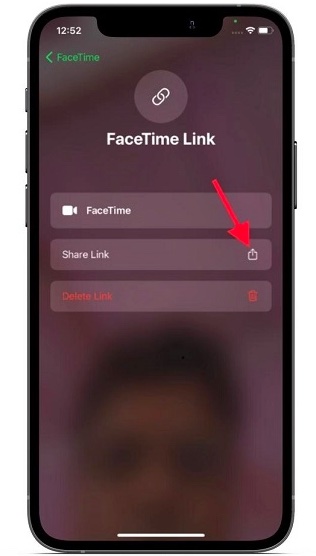
5. Sau đó, chọn phương pháp chia sẻ liên kết cuộc họp ưa thích với người bạn sở hữu thiết bị Android của bạn. Bạn có thể gửi liên kết cuộc họp qua email, WhatsApp, Messenger, Apple Tin nhắn và hơn thế nữa. Bên cạnh đó, bạn cũng có tùy chọn sao chép liên kết.
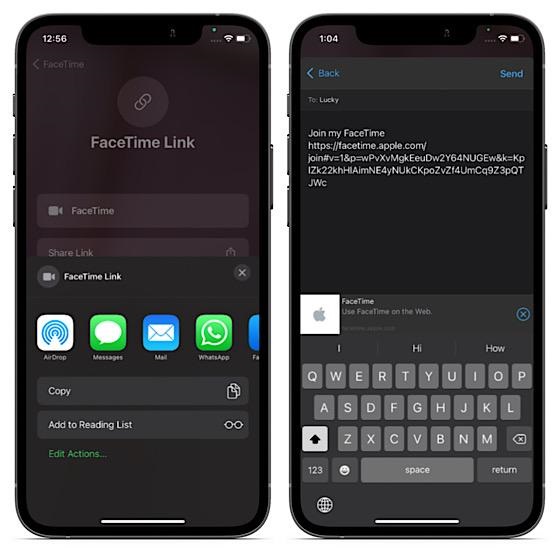
Tham gia cuộc gọi FaceTime từ thiết bị Android của bạn
Sau khi nhận được liên kết cuộc họp trên thiết bị Android của mình, bạn có thể tham gia cuộc gọi FaceTime một cách dễ dàng. Xin lưu ý rằng FaceTime chỉ hỗ trợ Google Chrome trên các thiết bị Android. Đảm bảo mở liên kết cuộc họp trong trình duyệt Chrome và làm theo các bước sau:
- Nhấn vào liên kết FaceTime. Sau đó, điền tên của bạn và nhấn nút “Tiếp tục” cái nút.
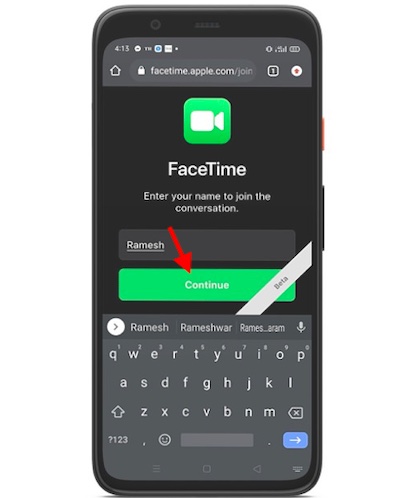
3. Tiếp theo, bạn sẽ nhận được một cửa sổ bật lên nói rằng, “Facetime.apple.com muốn sử dụng máy ảnh và micrô của bạn.” Gõ vào Cho phép để loại bỏ các quyền cần thiết.
4. Giờ đây, bạn chỉ còn một bước nữa là có thể tham gia cuộc gọi video Facetime giữa các thiết bị iPhone và Android. Nhấn vào màu xanh lục “Tham gia”Ở góc trên cùng bên phải.
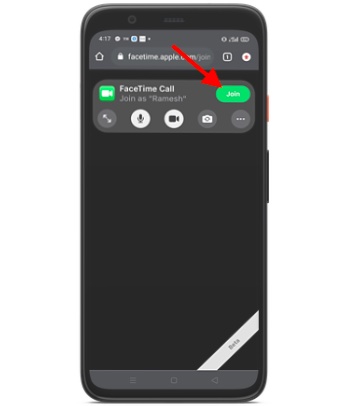
6. Bây giờ, bạn sẽ thấy “Chờ đợi để được vào” ở cuối màn hình. Bạn sẽ có thể tham gia cuộc gọi FaceTime ngay sau khi người bạn iOS chấp thuận yêu cầu tham gia của bạn.
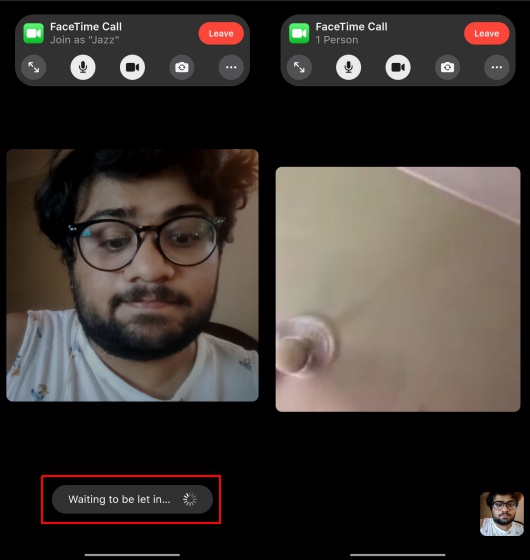
7. Nếu bạn muốn kết thúc cuộc gọi, hãy nhấn vào nút “Rời bỏ”Ở góc trên cùng bên phải.
Thêm biểu tượng ứng dụng FaceTime trên Màn hình chính Android
Để truy cập nhanh, bạn có thể thêm liên kết FaceTime vào màn hình chính của thiết bị Android. Vì vậy, nếu bạn từng nhận được liên kết cuộc họp FaceTime, hãy đảm bảo biến nó thành một biểu tượng màn hình chính siêu tiện dụng cho phép bạn tham gia cuộc gọi chỉ bằng một cú chạm nhanh. Vâng, nó sẽ giúp bạn không phải đào sâu vào ứng dụng, nơi bạn đã nhận được liên kết, hết lần này đến lần khác!
Điều thú vị là liên kết mời họp FaceTime vẫn hoạt động trong vài ngày. Vì vậy, bạn có thể sử dụng cùng một liên kết mời để tham gia cuộc họp nhiều lần. Mặc dù chúng tôi không chắc sau bao nhiêu ngày thì liên kết cuộc họp FaceTime sẽ hết hạn, nhưng chúng tôi có thể sử dụng liên kết FaceTime 15 ngày tuổi để kết nối giữa iPhone và Android trong quá trình thử nghiệm của chúng tôi. Tôi biết nó giống như một cơn ác mộng về quyền riêng tư, nhưng không ai có thể tham gia cuộc họp cho đến khi người chủ trì cho phép họ tham gia.
Vì vậy, hãy xem cách bạn có thể thêm phím tắt ứng dụng FaceTime vào màn hình chính Android của mình. Chỉ cần làm theo các bước dưới đây:
1. Mở FaceTime liên kết trong trình duyệt Chrome trên thiết bị Android của bạn. Sau đó, nhấn vào biểu tượng menu ba chấm dọc ở góc trên cùng bên phải của màn hình. Sau đó, chọn “Thêm vào màn hình chính”Từ menu.
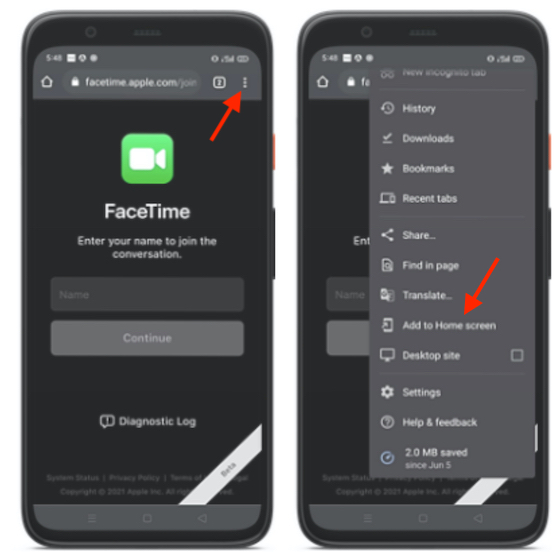
2. Tiếp theo, nhấn vào “Thêm vào”Trong menu bật lên để xác nhận hành động. Bây giờ, hãy chuyển đến màn hình chính và lối tắt ứng dụng FaceTime sẽ chờ bạn.
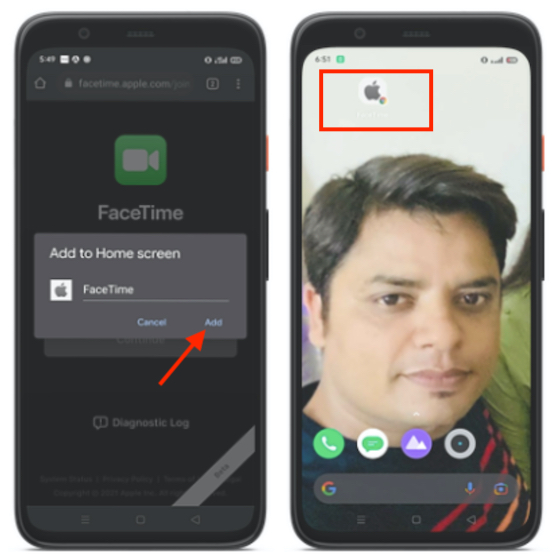
Mặc dù biểu tượng màn hình chính không thể thay thế cho ứng dụng FaceTime đầy đủ dành cho Android, nhưng đây chắc chắn là cách thuận tiện hơn để tham gia cuộc gọi, đặc biệt nếu bạn thường xuyên nói chuyện với bạn bè hoặc đồng nghiệp của mình.
Thực hiện cuộc gọi FaceTime trên thiết bị Android của bạn
Vì vậy, đó là cách bạn có thể tham gia cuộc gọi FaceTime từ thiết bị Android của mình. Mặc dù sẽ tốt hơn nếu có một ứng dụng web FaceTime chính thức để bạn có thể làm được nhiều việc hơn là chỉ tham gia một cuộc họp, nhưng đó là một bước tiến lớn so với Apple. Công ty cuối cùng đã cho phép Android và Windows người dùng FaceTime với Apple chủ sở hữu thiết bị. Bước đi lớn này của bạn là gì? Hãy chia sẻ suy nghĩ của bạn trong phần bình luận bên dưới.
